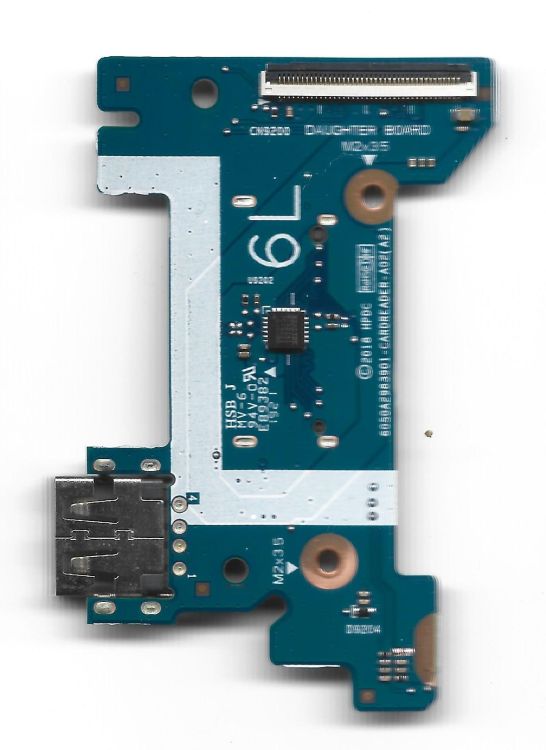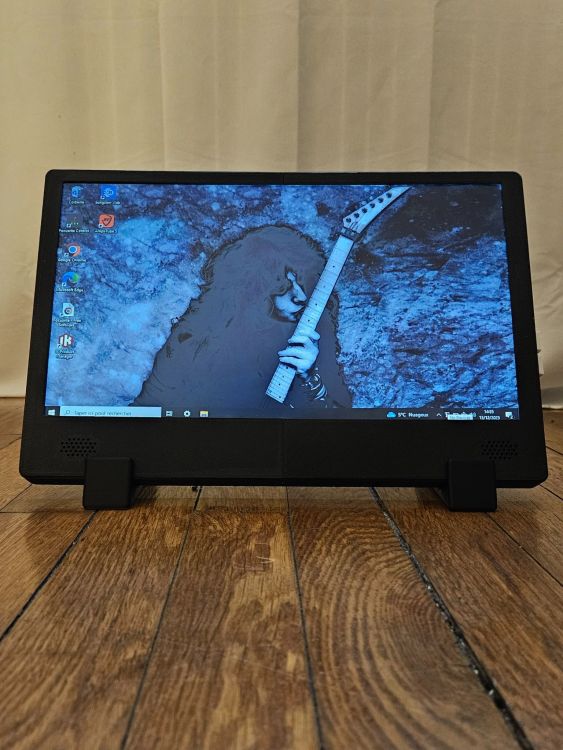Classement
Contenu populaire
Contenu avec la plus haute réputation dans 22/12/2025 Dans tous les contenus
-
Bonjour, Je viens de tester le filament PVB. C’est un filament qui est réputé pour sa transparence. Il s’imprime aussi facilement que le PLA, et peut être lissé avec de l’alcool isopropylique. En septembre 2024, j’avais acheté du filament incolore de marque SUNLU, 900 grammes, pour 20 euros. Depuis, il attendait sagement que je m’occupe de lui sur une étagère. C’est chose faite. Pour réaliser un premier test, j’ai choisi ce modèle de saison, une décoration de noël, disponible gratuitement sur Thingiverse : https://www.thingiverse.com/thing:5606663 J’ai utilisé le profil par défaut de Prusa Slicer « Prusament PVB » Seules modifications, les réglages de la jupe et de la bordure, je voulais élargir un peu la surface en contact avec le bed, sans faire non plus de brim épais : Le slicer indique qu’il peut y avoir des problèmes de surplomb, je vais quand même imprimer la pièce sans supports, on verra ce que ça donne : J’imprime la pièce avec ma MK2s+ en laissant la porte du caisson ouverte. Je déballe le filament, et, surprise, il est très humide, ça se voit et ça s’entend ! Le PVB a la réputation d’être très hygroscopique, et c’est une réalité. J’arrête tout, direction le sécheur, 8 heures à 50°C. Je lance l’impression aussitôt après le séchage. Elle dure plus de 3 heures, et se déroule sans difficulté. La pièce adhère bien au plateau, elle s’est imprimée sans déformation. La pièce se décolle facilement après refroidissement du plateau. La pièce n’a pas de défauts, mais il y a quand même un peu de stringing. J’imprime une seconde pièce. Durant les 7 heures d’impression au total, le filament n’a pas eu le temps de reprendre de l’humidité, mais nous sommes en hiver, l’hygrométrie chez moi est de 40% ce qui est faible. Si vous faites de longues impressions dans un environnement « normal » à 60% d’hygrométrie, vous serez peut-être contraints de sécher le filament pendant l’impression en installant la bobine dans un sécheur prévu à cet effet. Je procède au lissage d’une des pièces avec de l’alcool isopropylique (IPA). Je trempe la pièce 30 secondes dans un bocal d’IPA, puis je la laisse sécher environ 25 minutes ; je répète l’opération 8 fois, et je laisse la pièce sécher une nuit entière. Remarque importante : la méthode que j’ai utilisée, le trempage dans l’IPA liquide, nécessite que la pièce ait un fond percé ou soit « traversante » de manière à ne pas emprisonner d’air, ce qui n’est pas le cas des vases. Il est également nécessaire d’accrocher la pièce quelque part avec un fil de fer. Il sera difficile de tremper un vase puis de le retirer sans laisser de marques… une autre technique est de lisser les pièces en PVB avec de la vapeur d’IPA. Une recherche sur Google vous donnera les informations nécessaires. La pièce est bien lisse au toucher, on voit les stries des couches internes par transparence. La pièce est un peu poisseuse mais pas collante. Je décide tout de même de la passer au déshydrateur en même temps que la bobine que je sèche avant de la ranger dans un sachet hermétique. A titre de comparaison, j’imprime la même pièce en ABS violet en deux exemplaires, et je réalise un lissage à l’acétone sur une des deux. De gauche à droite sur les photos : - Pièce en PVB brute - Pièce en PVB lissée - Pièce en ABS brute - Pièce en ABS lissée. Petite remarque au passage : je ne regrette pas le temps que j’ai passé pour améliorer mon imprimante. Ma « MK2s+ » ne me pose plus aucun problème d’adhésion, la pièce en ABS s’est imprimée sans soucis malgré la faible surface en contact avec le bed. Et je n’ai pas eu besoin de modifier le Live Z quand je suis passé de l’ABS au PVB. Les sécurités logicielles et matérielles ainsi que l’alarme externe m’ont permis de faire autre chose l’esprit tranquille pendant que mon imprimante imprimait les pièces. J’ai gagné un vrai confort d’utilisation. Je décide alors de passer aux choses sérieuses, en imprimant une pièce en mode spiral vase. Dans ce mode, le slicer applique un traitement particulier : seule le fond et les faces latérales d’un volume en STL sont imprimés. Il n’y a aucun remplissage, et la face supérieure n’est pas imprimée ; le volume en STL est en quelque sorte creusé. Les faces latérales sont imprimées avec un unique périmètre en spirale, sans interruption ; l’imprimante suit le contour de la pièce en tournant sur le plan X/Y tout en montant doucement et de façon continue l’axe Z. La pièce obtenue est fine mais offre le meilleur rendu translucide voire transparent possible avec une imprimante 3D, sans aucune trace de « couture » qu’on trouve habituellement sur les pièces imprimées en 3D aux endroits où la buse s’arrête ou commence un périmètre. Je le fais avec ma buse de 0,4mm, mais en augmentant la largeur d’extrusion (0,6 au lieu de 0,45) J’imprime la pièce en deux exemplaires en une seule fois, grâce à la fonction d’impression séquentielle de Prusa Slicer : En effet, par principe, en mode spiral vase, l’imprimante est contrainte d’imprimer une pièce en une seule fois, avec une seule spirale. La seule possibilité pour imprimer plusieurs pièces est de le faire de façon séquentielle, c’est-à-dire l’une après l’autre. La fonction d’impression séquentielle ne se limite pas aux impressions en spiral vase ; elle est bien pratique, car elle permet de diminuer le temps d’impression de plusieurs objets, et aussi de diminuer le stringing. Seule contrainte : il faut que les dimensions des objets imprimés le permettent et qu’ils soient suffisamment espacés, on ne pourra pas remplir le bed au maximum comme on pourrait le faire avec une impression classique. Je fais la même chose que pour la décoration de Noël, je lisse avec de l’IPA une des deux pièces. Voici le résultat ; sur les photos, la pièce non lissée à gauche, la pièce lissée à droite : D’autres photos, la pièce non lissée en haut, la pièce lissée en bas : La pièce lissée a une bonne transparence, mais on reste loin de la transparence d’une vitre, d’une plaque de plexiglass ou d’une feuille de plastique transparent. L’effet est plus proche du verre « cathédrale », ce qui peut d’ailleurs être intéressant pour certains objets décoratifs. Bonne nouvelle, la pièce lissée, bien que fine, ne s’est quasiment pas déformée, mais elle est devenue très souple. A voir si demain, après séchage plus long, elle redevient plus rigide. A titre de comparaison, l’acétone smoothing peut déformer des pièces imprimées en ABS, c’est un procédé plus difficile à maitriser. Après smoothing à l’acétone puis séchage, les pièces en ABS redeviennent rigides et deviennent même parfois cassantes au bout d’un certain temps. Il arrive que les pièces en ABS lissées à l’acétone se fissurent au bout de quelques semaines ou quelques mois. Une fois exposé à l’acétone, l’ABS a tendance à vouloir rétrécir, ce qui créé des tensions internes. Le PVB reste un matériau fragile : il ne résiste pas à la chaleur et il est sensible aux éléments chimiques (le fait qu’il puisse être lissé avec de l’alcool le démontre). De plus, pour avoir une bonne transparence (qui sera de toute façon imparfaite), il faut imprimer en mode vase (donc avec une seule paroi) et faire un lissage à l’IPA qui a pour effet de ramollir la pièce. Une pièce en PVB lissée se sera jamais vraiment transparente et ne pourra être utilisée qu’à l’intérieur, en étant non soumise à des contraintes mécaniques, chimiques ou thermiques sévères. Que dire pour conclure ? Si vous avez besoin de transparence pour fabriquer les vitres d’un modèle réduit, ou les fenêtres d’une face avant d’appareil électronique, la meilleure chose à faire c’est d’utiliser des feuilles de plastique transparent ou des morceaux de plexiglass. Modélisez une pièce avec des encoches ou des rainures pour accueillir des morceaux de plexiglass ou de feuille plastique transparente. Une feuille plastique transparente peut être courbée pour adopter une forme développable (forme cylindrique, coniques, …). On peut aussi coller une pièce imprimée en 3D avec des orifices correspondant aux fenêtres sur une feuille de plastique transparente ou une plaque de plexiglass. Si vous voulez fabriquer une pièce transparente non développable comme la verrière d’un cockpit de modèle réduit d’avion, utilisez votre imprimante 3D pour imprimer un moule qui servira à fabriquer votre cockpit avec le thermoformage d’une feuille plastique. Il ne sert à rien de s’acharner à vouloir fabriquer quelque chose uniquement avec l’impression 3D. Il ne faut pas avoir « honte » d’utiliser une autre technique que l’impression 3D pour fabriquer un objet. Au contraire, les différentes techniques sont faites pour se compléter, des objets solides, beaux et utiles peuvent être construit en utilisant à la fois de l’impression 3D, des pièces en bois, des profilés du commerce en acier, … ce sera plus facile et moins cher. Même si le niveau de transparence de votre pièce imprimée en PVB après lissage vous convient, le PVB est trop fragile pour être utilisé pour fabriquer des optiques de voiture, de modèles réduits radiocommandés ou d’éclairages extérieurs. Vous pourrez fabriquer des abas jours pour des lampes à condition qu’elles soient utilisées à l’intérieur et que les lampes ne chauffent pas trop ; attention certaines ampoules LED peuvent dégager une quantité non négligeable de calories. Bien sûr, il ne faudra surtout pas nettoyer vos pièces en PVB avec des solvants (méfiez-vous des produits pour faire le ménage qui peuvent être agressifs). A quoi peut bien servir le PVB alors ? Il faut oublier les pièces techniques mais pour des bibelots décoratifs ou des figurines c’est un matériau digne d’intérêt. Il est facile à imprimer (pas besoin d’enceinte chauffée, aucun problème d’adhésion) et il est facile à lisser avec de l’IPA, sans les problèmes que l’acétone pose avec l’ABS. A moins de 25€ le kg le PVB reste abordable. Seule contrainte, le PVB est très hygroscopique, il faudra impérativement s’équiper d’un bon sécheur de filament. Les objets imprimés en 3D avec du PVB transparent ne seront jamais transparents comme une vitre - le PVB offrira au mieux un rendu verre cathédrale. De toute façon, l’impression 3D est une technique de fabrication qui ne permet pas d’obtenir une transparence parfaite, même avec des filaments spéciaux et de fastidieux post-traitements hors de prix. Ne vous faites pas avoir par les publicités qui montrent des objets soi-disant imprimés en 3D trop beaux pour être vrais ! Le PVB avec une couleur mate peut être lui aussi intéressant car la pièce après lissage sera lisse et brillante comme de la porcelaine ou du métal poli, sans laisser apparaitre la structure interne par transparence. A bientôt !4 points
-
4 points
-
Salut et merci pour ce retour d'expérience Je vais peut-être faire quelques tests avec ce matériau pour des abat-jours de lampe A+ JC3 points
-
3 points
-
Et bien belle mentalité Moi j'en suis a imprimer le corp en 0.12 et le reste des pièces ont été faites en 0.08 donc si on regarde bien ça fait une moyenne de 0.102 points
-
Que de souvenirs... J'ai vendu ces bêtes là quand j'étais jeune : Les Sinclair Zx81, Spectrum, QL, Texas Ti99/4a, Oric, Thomson, Atari 400/800 et les "XL" puis les ST, Amstrad (Schneider en Belgique) CPC et les clones PC 1512/1640, Apple II, Commodore Vic20, 64, Amiga 500/1200 et CD32, les clones MSX (Philips, Sony, Yamaha), Dragon 32... Et même un Volkswagen CP/M (de leur division Triumph-Adler, si je me souviens bien). Mon Amiga 500 dort quelque part dans une armoire, je l'avais gonflé à 3 Mb de Ram, un disque-dur SCSI de 320Mb, carte graphique avec sortie VGA, émulateur hardware x86... Le HD fait un potin monstre (10.000 t/m)2 points
-
Alors alors ? Bon moi j'ai triché, car je n'ai pas respecté les recommandations et je l'ai imprimé avec une hauteur de couches de 0.2 mm au lieu de 0.1 mm spécifié. Après collage et une touche de feutre acrylique noir pour le noir des yeux Filaments utilisés : "Gold Green Rose Silk PLA Sovol", "White Silk PLA Anycubic", "Rosehip Soleyin Ultra PLA" Et histoire qu'il ne s'ennuie pas tout seul, j'en ai même fait un second. (corps en "Rainbow CR-Silk PLA Creality") Encore merci a @didoffpour ce sympathique modèle. Et avec un peu d'avance, de bonnes fêtes de fin d'année à tous.2 points
-
iel n'est peut-être pas écrivain.e ni traducteur.trice ... ce sont des métiers de professionnel.le.s aguerri.e.s … c'est pour ca2 points
-
Depuis que la fusion de deux messages consécutifs a été mise en place, cela a bien facilité la vie des modérateurs => plus de double, triple posts. En conséquence, je ne souhaite pas du tout revenir en arrière. Cette fonction fusionne automatiquement deux (ou plus) messages consécutifs d'un même utilisateur sur une plage de durée de 6 heures. Tu sais probablement que la taille des images peut être modifiée avant de poster sur le forum. Un format de 1920x1080 ou 1366x768 est amplement suffisant (les photos des smartphones sont énormes !), elle réduit la taille ET le poids des images (le coût du stockage des fichiers sur le serveur n'est pas gratuit ). Si tu utilises Windows comme OS, je te conseille l'installation des PowerToys, la fonction ImageResizer est très pratique.2 points
-
j'ai solutionné, je partage ma solution je crée ma variable dans M600 SET_GCODE_VARIABLE MACRO=RESUME VARIABLE=mytemp VALUE={printer['extruder'].target|int} Je défini la macro ou elle doit être envoyé (dans mon cas resume) et dans ma macro resume je pose une condition avant reprise {% if mytemp|int > 0 %} M109 S{mytemp} {% endif %} et mon problème est résolu ! Merci pour le coup de pouce @MrMagounet1 point
-
Salut Belle impression. Et les filaments utilisés donnent un super effet A+ JC1 point
-
trop sympat, merci je vais copier les codes et voir si je peut démarrer enfin cette Bécanne merci.1 point
-
Cela ne marche pas avec mon AZERTY .be ... La table de caractères de Windows est universelle, elle ! Mais on ne va pas en faire un fromage, d'autant que les fromages belges sont meilleurs que les français ... Je vais d'ailleurs, de ce pas, chez ma crémière adorée , ne me cherchez pas ! Avant ça, j'oubliais : dans le rayon des recettes (pour celle en rubrique), ça marche à condition d'en "mettre un paquet" ; finalement c'est plus simple d'utiliser un bâton de colle. Il n'y a qu'un de mes essais qui m'a satisfait : avec du TPU, il s'est décollé gentiment, contrairement à son habitude. Donc je garde mon spray rien que pour lui !1 point
-
J'ai des doutes qu'avec du liquide vaisselle ça parte mais tu peux essayer sans problème, c'est des résidus de filament incrustés dans la plaque... pour ma part je n'ai pas de d'idée mais d'autres membres auront peut être la solution magique1 point
-
Bonjour, Quand on poste un sujet ou qu'on répond, et qu'un peu plus tard, on répond à nouveau, les réponses sont fusionnées. Cela peux nuire à la lisibilité car la "séparation" entre les deux messages n'est plus visible. Il faut souvent rééditer le message obtenu pour que ce soit plus clair. Cela oblige aussi ceux qui suivent le post à relire le message qu'ils avaient déjà lu avant. Il y a une autre conséquence, plus gênante, cela m'est arrivé hier soir. Le forum impose une limite de taille des pièces jointes. Quand on poste des photos, la limite est vite atteinte. Hier j'ai voulu poster un message en deux parties pour ne pas dépasser cette limite. Je rédige la premiere partie, elle est publiée. Je rédige ensuite la suite en répondant. La réponse est fusionnée, mais l'édition est bloquée (car la taille limite est dépassée à cause de la fusion) Avant qu'un modérateur débloque le message, le message initial incomplet est resté visible. Je pense que ce serait bien d'avoir une option permettant de ne pas fusionner les réponses Merci A bientôt1 point
-
Ce point sera difficile à gérer, on ne peut pas doubler le quota en cas de fusion, certains petits malins en profiteront, même s'ils seront vite rattrapés par l'anti-spam1 point
-
Je suis passé sur une autre carte GRBL basée sur de l'ESP32 avec écran déporté. Elle fonctionne sous fluidnc. C'est vraiment top. Plus de problème de homing, et il y a même un système d'équerrage quand on a deux moteurs sur le Y. Je suis en train de créer des boutons personnalisés pour faire des raccourcis de déplacements.1 point
-
Peut-être, mais tu peux aussi limiter la quantité des photos. J'ai lu le sujet du PVB, pour le nombre de photos, c'est un peu comme dans le film Amadeus : trop de notes .1 point
-
D'un point de vue modération cette fonction est nécessaire mais... loin d'être parfaite en effet et tu as raison sur les deux points soulevés @electroremy. J'ai ça en todo list pour la prochaine release majeure du forum qui doit tomber courant 2026 et qu'on installera pas forcément dans l'immédiat le temps de porter toutes les modifications qu'on a faite sur la version actuelle (ce qui ne va pas être simple compte tenu des changements importants dans le moteur à venir). Donc faudra prendre son mal en patience1 point
-
1 point
-
@electroremy comme tu parles de logiciels malveillants, je pense que tu as mis un cheval de Troie (ou quatre) dans ton soft pour la MK2 pour espionner les makers à la pointe de la techno.1 point
-
1 point
-
Parlons en, je suis partisan de mettre en place tout moyen qui permet de se faciliter la vie. Je préfère écrire un script pour une tache bien précise plutôt que d'effectuer cette tache à la main 3 fois (ou plus, qui sait ?). Alors certes parfois il arrive que la création de l'outil lui-même (s'applique à tous les domaines) prenne plus de temps que prévu pour peu d'utilisation derrière, mais au global sur le nombre de fois où l'utilisation de cette méthode nous fait gagner un temps monstre parce qu'utilisée des dizaines de fois, c'est bénéfique. A force de fonctionner comme ça, la création de nouveaux outils devient de plus en plus simple et rapide car on sait où se concentrer. C'est un peu comme en C, si un bout de code identique existe plusieurs fois, même seulement deux fois, on va coder une fonction pour le factoriser. Exemple simple : A l'époque du confinement et des impressions de visières, au début j'imprimais les visières deux par deux et je me levais toutes les trois heures pour lancer la fournée suivante. Très vite j'ai cherché un moyen d'empiler les visières pour les imprimer par 10 et pouvoir faire de vraies nuits. C'est déjà un peu comme si tu travaillais en équipe. C'est une des forces de git, tu peux passer d'une machine à l'autre d'un simple "commit et push" d'un côté et "pull" de l'autre côté. Je pense que ça t'aurait déjà fait économiser pas mal de temps. Git et GitExtensions sont utilisables en mode application portable. Là aussi, tu trouves généralement les raisons des modifications dans les messages de commit. Les éditeurs modernes peuvent faire un "blame" automatique, lorsque tu sélectionne une ligne de code tu peux tout de suite voir le commit associé et son commentaire, et même remonter dans l'historique de la ligne de code en question. Ca aide beaucoup à trouver de l'info et ça va très vite. Rien ne t'empêche d'utiliser un IDE moderne pour naviguer / coder, et de lancer les compilations dans le vieil éditeur à côté. C'est une pratique très courante dans l'industrie où les fabricants de microcontrôleurs et de compilateurs y vont chacun de leurs propres IDE. J'en connais qui codent dans Notepad++ et qui compilent en lançant un .bat. Ca c'est juste bon à faire un "Hello, World!". C'est le moment d'investir du temps dans la découverte de git. Pas besoin de grand chose pour une utilisation simple, tu peux même fonctionner entièrement en local. Et même tu peux faire du git sans git, en uploadant directement tes fichiers modifiés sur github. Tu serais surpris de voir comment ça peut être utilisé pour autre chose que du codage. Snapshots, backup incrémental, documentation, versionner les fichiers de configs de ton infra, tes logiciels ou ta domotique. Tu peux même t'en servir pour historiser des retouches d'une photo sur de gros projets chronophages. Ce n'est plus vraiment git, mais j'ai déjà détourné un dépôt pour utiliser les issues afin de pouvoir faire le suivi d'un micro-projet (quelques dizaines de tickets) qui n'avait absolument rien à voir avec l'informatique. En tout cas chapeau d'avoir réussi à faire toutes ces évolutions "à l'ancienne", je comprends que tu aies failli abandonner. Avec un peu de détermination tu devrais réussir à maitriser les outils modernes (git est sorti en 2005) sans trop de difficulté.1 point
-
Salut @molusk77 Cette annonce remplace celle que tu avais postée précédemment ? Si oui je clôture l'ancienne A+ JC1 point
-
1 point
-
C'est peut être tout simplement la traduction du site qui a été faite par le programmeur du logiciel du forum. Il y a longtemps, quand j'ai créé mon petit programme de dessin de circuit imprimés, j'ai voulu faire un logiciel "bilingue" français / anglais. J'ai fait cela moi-même. Les langues sont assez proches, et comme l'interface utilisateur est assez fournie il y a beaucoup de textes et de messages. Pour ne pas bêtement inscrire dans les données du logiciel des centaines de phrases presques identiques, on a des boites de dialogues qui contiennent des morceaux de phrases, dans la fonction qui affiche la boite de dialogue, on précise le ou les mots ou expressions qui vont aller au milieu de la phrase. Typiquement, un boite de dialogue du type "Voulez-vous supprimer XXX ?" ou encore "La XXX de YYY doit être supérieure à ZZZ" J'ai dû gérer les aspects féminin/masculin et accords singulier/pluriel qui ne posent pas de problème en anglais mais en français... en ajoutant des paramètres pour que la phrase s'adapte. J'ai pensé à faire cela car que je suis français et je ne voulais pas ces fameuses phrases génériques avec ces parenthèses. Mais vous imaginez le travail à faire pour un logiciel qui a été initialement conçu uniquement en anglais ? J'ai eu le même problème avec le petit programme que j'utlise pour générer les reportages photos de mon blog. Pour le titre de chaque rubrique, dans mon fichier de paramètre, il faut préciser, pour le premier mot du titre le genre, si c'est singulier ou pluriel, et si c'est un nom propre ou un nom commun.1 point
-
Ça sent la traduction automatique par une IA juvénile...et non versée dans les subtilités de la langue de Molière1 point
-
Tu peux nous faire un retour sur les modèles d'imprimantes 3D utilisés par tes collègues !1 point
-
Les versions "Pro" de Bambu Lab sont aussi prévues pour des environnements "critiques" avec un switch pour désactiver le WiFi, un mode LAN only (sans leur cloud) et un fonctionnement possible totalement offline.1 point
-
Un peu plus d'informations sur ta LED 3 fils (image, lien, etc...) ?1 point
-
exactement là ou tu les a branchées ... ou mieux sur GND / PB11 ou PD3 / 5V qui ne prend pas un port endstop et qui est prévu pour les leds neopixels. la seul raison pour que ça fume, c'est d'inverser le GND et le 5V1 point
-
Salut je n'ai pas la dagoma sigma mais je voulais voir ou en été les possesseur de dagoma (car j'ai eu mauvaise expérience pour ma première) et j'ai vu ton problème si comme tu dis l'imprimante a commencer a imprimer je ne pense pas que ton GCODE de démarrage soit en cause (du coup vu que l'impression ne sais pas terminé ton gcode de fin n'ont plus) Généralement avec les paramètres de base sa imprime bien voir faire quelque réglages mais ça fais pas bugger comme dans ton cas Tu imprime par carte SD ??? si oui essaye une autre carte SD Si tu imprime par l'ordinateur change de cable ou passe par SD Voila quelque piste pour avancer Cordialement Jey1 point
-
Sauf erreur de ma part, si ta première couche est bonne, je ne vois pas l'intérêt...1 point
-
520 éditions, à raison d'une par semaine, vous savez donc depuis combien de temps on vous résume l'actualité de l'impression 3D sur le site !1 point
-
1 point
-
1 point
-
1 point
-
Si je compare avec la Hi, qui est ce qui s'en rapproche a priori le plus ajd, ils pourraient gagner le peu de fiabilité qui leur manque avec : un plateau avec moins de 0,2 de défaut un CFS universel, qui prend toute taille de bobine sans devoir le bricoler une gestion automatique du flux / débit une vrai gestion du TPU (au moins hors CFS) Bon, et encore, mes seuls échecs d'impression c'était un plateau pas propre... Après, tant qu'à faire la liste au père Noël, si en plus ils pouvaient : rendre plus silencieux le moteur de l'extrudeur, qui fait des bruits de moteur d'Ender 3 sans SilentBoard mettre la possibilité d'une alim indépendante sur le CFS un changement de buse plus rapide (bon, ok, y a déjà que 3 vis à bouger...) trouver une recette magique pour un refroidissement silencieux, ou au moins une gestion plus progressive (le dernier firmware semble apporter ca ?) trouver un concept de plateau auto nettoyant faire le café à moins de 400€ en combo1 point
-
Quand le BLTouch reste allumé en rouge, c'est qu'il est en erreur => il ne peut jouer son rôle de détecteur de fin de course, d'où la rencontre des buses avec le plateau.1 point
-
Si tu ne l'utilises pas pendant un ou deux jours ou même pendant une semaine pas de soucis, par contre si tu ne l'utilises qu'une fois tous les mois il est préférable de décharger le filament car celui ci risque de prendre l'humidité et de devenir cassant1 point
-
Bambu Lab distribue de très bonne machine, je connais peu de monde qui soit déçu par cette marque Au cas ou tu ne les aurais pas lu voici quelques liens vers les tests qui ont été fait sur notre blog : A1 https://www.lesimprimantes3d.fr/test-bambu-lab-a1-combo-20240115/ P1S https://www.lesimprimantes3d.fr/test-bambu-lab-p1s-20230809/ P2S https://www.lesimprimantes3d.fr/test-bambu-lab-p2s-20251204/ Le choix de la A1 ou P1S/P2S va d'abord dépendre de quels filaments tu vas utiliser, si tu ne fais que du PLA, du PETG et du TPU la A1 est idéale par contre si tu imprimes de l'ABS, de l'ASA et des matériaux plus techniques comme des filaments chargés en carbone ou fibre de verre il va te falloir une imprimante fermée du style P1S/P2S Dans une pièce humide la A1 fonctionnera très bien par contre si tu prends l'AMS Lite les bobines ne seront pas protégés de l'humidité (a moins de les enlever à chaque fois), si tu prends un AMS 2 Pro il est équipé de chauffage (hors impressions) pour sécher les filaments et de sachet de dessiccant, AMS première version n'a pas le système de chauffage Pour les enfants il est plutôt conseillé une imprimante fermée, bien qu'ils puissent éventuellement ouvrir la porte il faut être vigilant, sans vouloir te faire peur un tête d'impression qui traverse le plateau à 500 mm/s ça fait très mal (c'est du vécu par ton serviteur il n'y a pas très longtemps) Question bruit je dirai que c'est relatif, j'imprime dans une chambre qui est collée à la mienne, porte fermée je n'entends rien, pour avoir eu la A1 et actuellement la P2S, je dirai que la A1 est un peu plus bruyante car non fermée que la P2S ou la P1S mais ça tournera au alentour de 50/60 db Chose importante, sur ces machine tu as un mode silencieux pour la nuit par exemple mais qui va bien sur ralentir les impressions Alors neuve ou d'occasion, personnellement je préfère neuve car en occasion on ne sait jamais comment elle a été entretenue, comment elle a été utilisée et le nombre d'heures d'utilisation peut avoir été bricolé ou remis à zéro Je pense que c'est le prix qui va te guider mais dans tous les cas ce sont de très bonnes machines Concernant la P2S, elle est effectivement plus chère, mais elle bénéficie des dernières technologies par rapport à la P1S1 point
-
Hello! La pointe du BLTouch n'est pas sortie.. Est-ce qu'elle sort bien pendant le test lors de la mise sous tension de l'imprimante? Des fois il faut le faire sortir a la main une ou deux fois si la tige est légèrement pliée ou qu'il y aie un peu de poussière dedans.1 point
-
Bonjour à tous, Je viens de finir un petit projet et je me suis dit que ça pourrait donner des idées à certains Je voulais avoir un petit PC "fixe" uniquement dédié à ma pratique de la guitare que je pourrais laisser sur mon bureau, et j'avais sous la main les composant de mon ancien PC, un petit HP pas très puissant. Le châssis en plastique n'avait pas fait long feu, comme sur presque tous les PC assez bas de gamme, mais les composants étant toujours bons alors je me suis lancé : J'ai d'abord modélisé toutes les pièces de la carte-mère en prenant les cotes au pied à coulisse, mais j'ai finalement recommencé de A à Z car ce n'est pas précis sur de grandes pièces. J'ai alors scanné la carte mère, et j'ai recréé les esquisses par dessus. C'était la première fois que j'utilisais cette technique, et c'est très simple et relativement précis. Le PC fonctionne très bien, n'ayant seulement que l'écran, la batterie et la carte-mère, j'ai dû acheter la souris et le clavier qui vont avec. Le bouton d'allumage est derrière, c'est le pin blanc à droite de l'aimant sur la prochaine photo. Le seul problème est dû aux aimants qui servent à maintenir les supports, car ils sont trop proche du capteur à effet hall et quand ont les mets en position l'écran s'éteint car le système pense que le capot est refermé, pas très grave je bouge juste de 5mm les supports. Le PC fait 21mm d'épaisseur, un peu épais mais difficile de faire une conception robuste en affinant trop les paroies. J'ai pas grand chose de plus à ajouter, c'était simplement pour montrer comment redonner gratuitement (ou pour 15euros / clavier+souris) vie à un vieux PC Si vous avez des questions n'hésitez pas1 point
-
Un petit message pour ceux que ça peut aider, quelques pièces que j'ai faite pour fiabiliser l'impression sur cette magnifique petite machine: Une chaîne porte-cable, le système d'origine est mal conçu: le câble de la tête vient taper sur le pilier gauche à chaque mise à zéro de l'axe X. Les conducteurs finissent par se briser à l'intérieur, et le moteur de l'extrudeur ne fonctionne plus. Une misère à réparer. Pour prévenir ça, ce type de système est obligatoire pour moi: https://cults3d.com/fr/modèle-3d/outil/cable-chain-upgrade-for-artillery-sidewinder-x4-pro Il y a un problème de conception sur cette machine, l'axe Z a du jeu et il a été impossible pour moi d'avoir un Z-offset fiable. Même en le réglant manuellement, la valeur n'est pas la même suivant qu'on règle en montant ou en descendant. Un utilisateur a créé ces petites papattes à enficher sur les supports des écrous de l'axe Z pour éliminer ce jeu, plus de problème depuis et j'ai pu largement augmenter la vitesse d'impression: https://www.thingiverse.com/thing:66989181 point
-
0 points






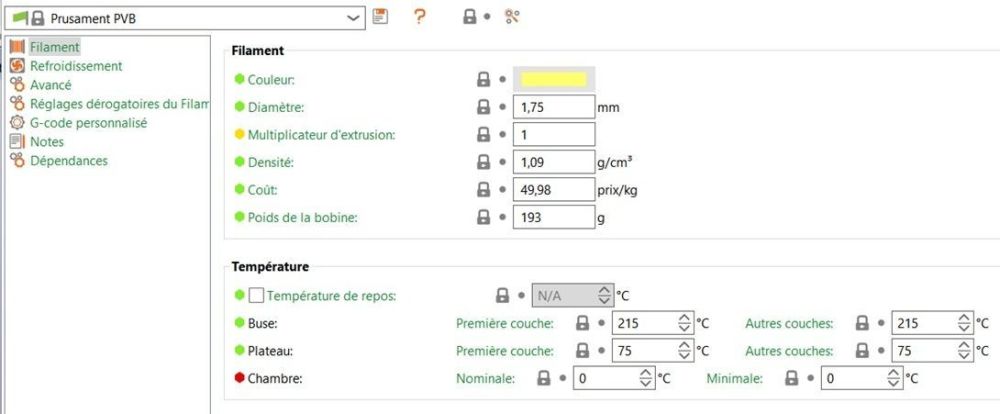
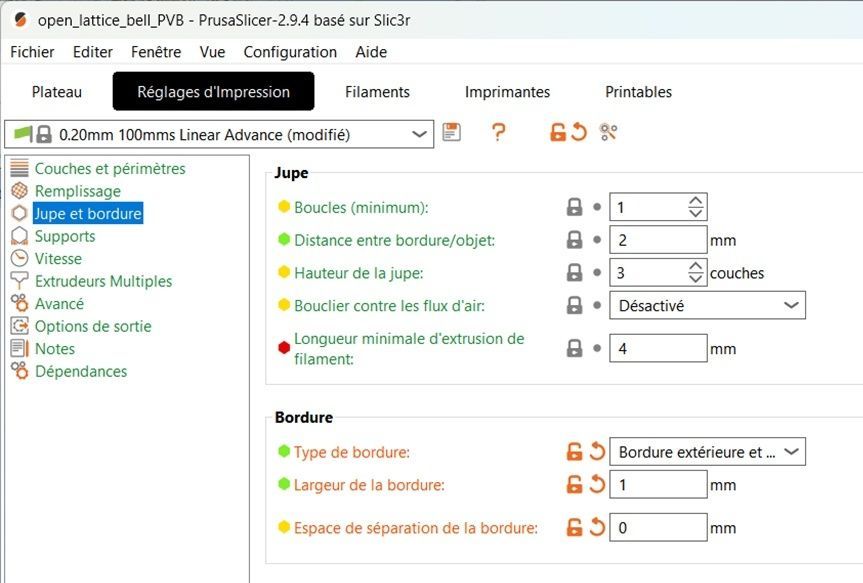
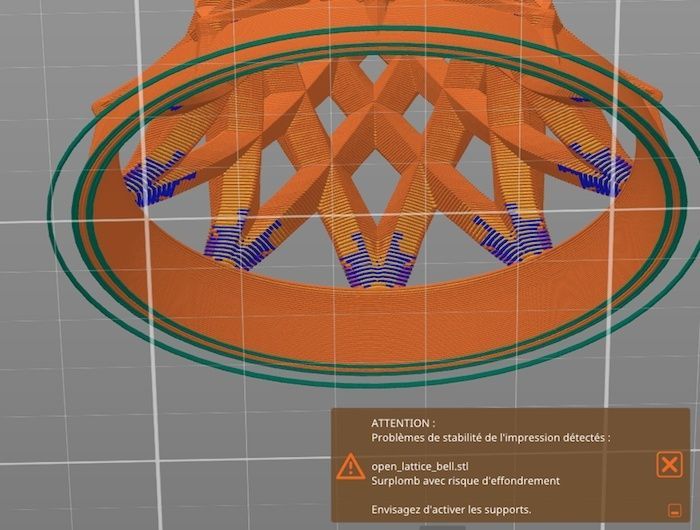





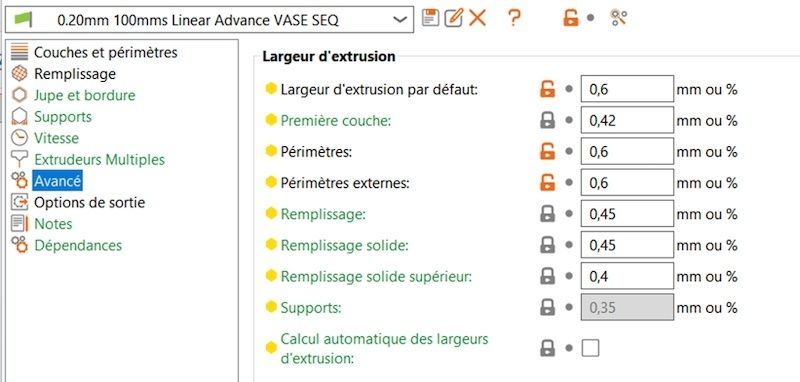



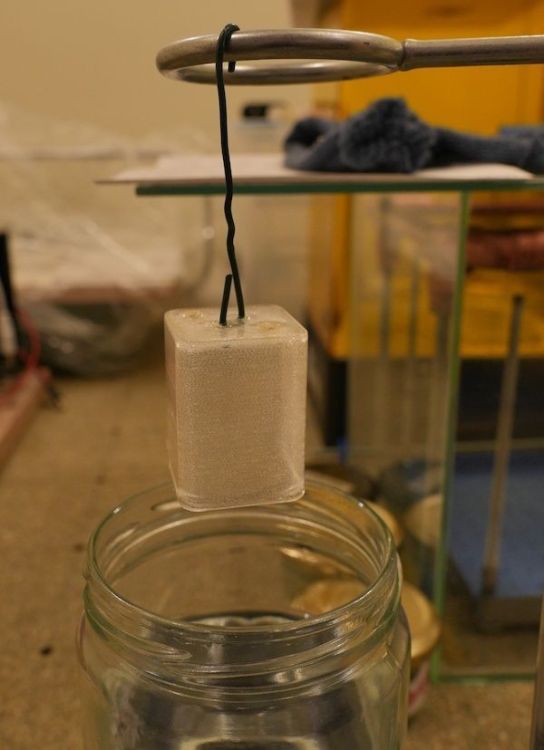





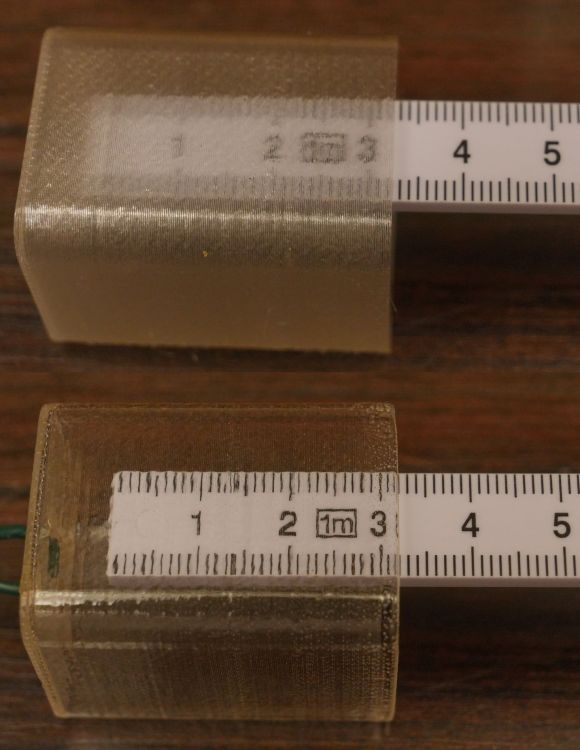


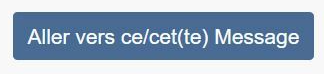

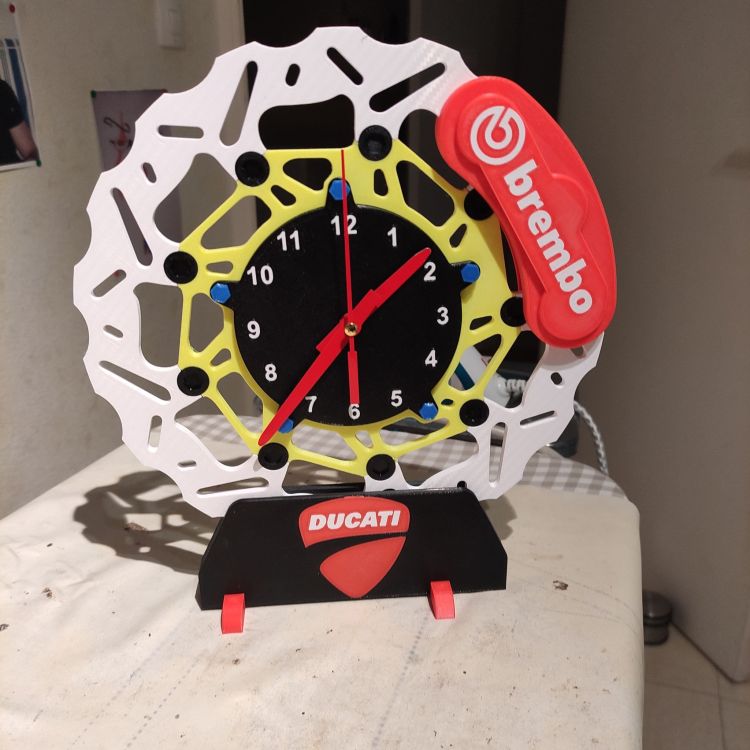















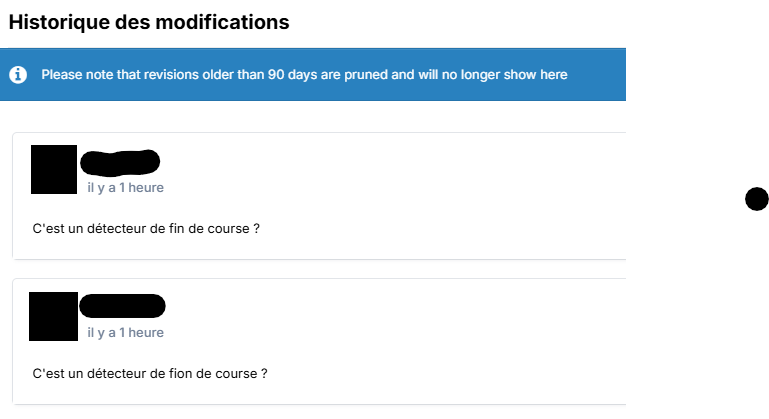
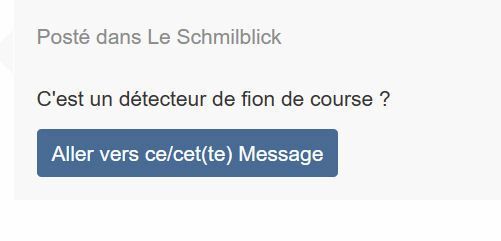


.thumb.jpg.8e4f3c7962529d5b54999ca8667a07c0.jpg)